vs2015 提供外网访问我是这么解决的
有时我们经常会用到连接外网的方式来调试自己写的莫名bug.而我们通常有两种解决方式
一、捕捉错误日志进行代码分析。 二、则是将我们的源码项目提供外网访问进行直接调试。(调试代码-简单粗暴)
第一种方式是我们常用的,尤其是在线上项目运行的时候。所以我现在只简单记录下第二种方式。
首先你需要的必备条件:
- visual studio 2012+ ,或许 2008/2010也可以没有亲测,不敢保证。
- IIS Express (现在vs已集成) _
- 本机IP 地址(这个也都有最好设置固定的不要dhcp,其实这时候已经可以进行局域网调试了)
- 如果进行互联网调试则需要映射啦
visual studio 开发工具 修改需要访问的端口
用vs 打开带测试项目 ,现在以web项目为例
在web项目上右键->属性->web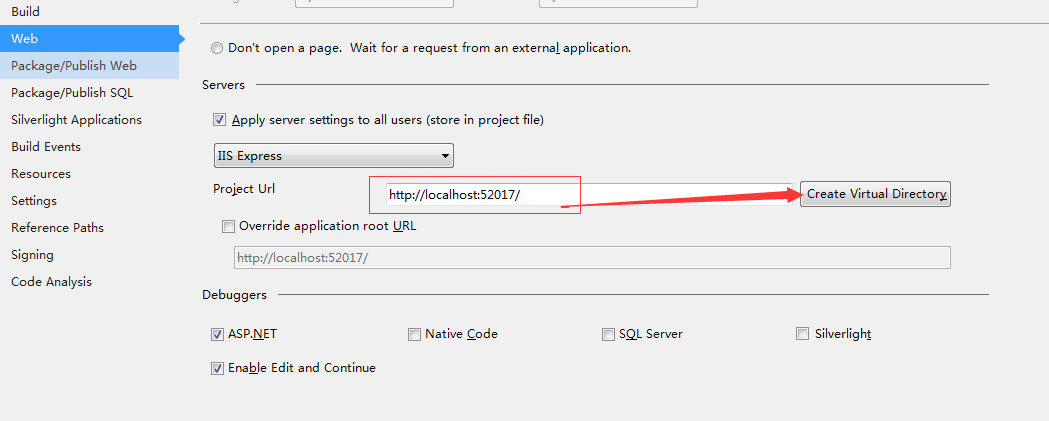
在项目url中修改你所需要的端口,修改之后点击创建虚拟目录。若不修改则不需要创建虚拟目录
我这里是端口号52017
修改完之后,保存。启动项目-默认端口的网址已开启-http://localhost:52017/-网站正常访问.
这时候用本机ip地址还是不可以的。仅仅是第一步。
设置IIS Express
项目启动之后,打开右下角的IIS Express,->右键->显示所有程序->选择相应的项目->
下方出现配置和链接->点击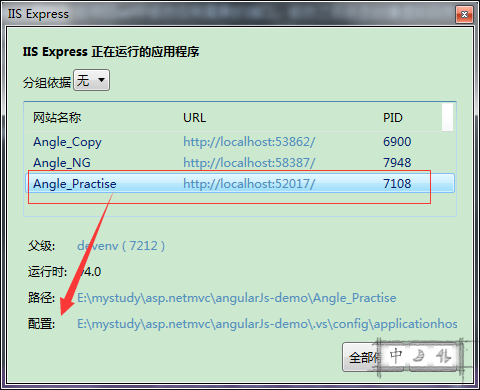
此时会打开IIS Express 的配置文件 applicationhost.config->找到sites节点
->会看到很多site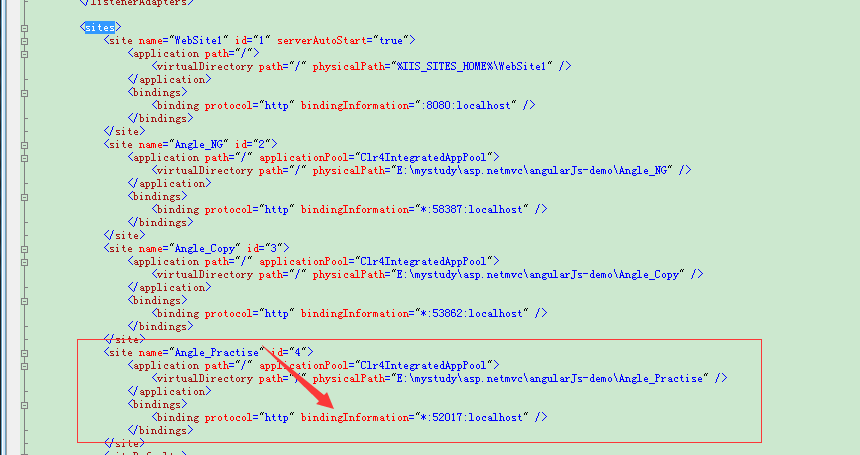
这时候要找到对应的项目和端口 site中的name 就是项目的名称,如果同一个项目有多个site 请找到对应的在vs设置中的端口地址
就是上面我设置52017,要找到对应的52017地方进行修改,其他的暂时忽略!
然后在当前site里面添加本机的ip地址
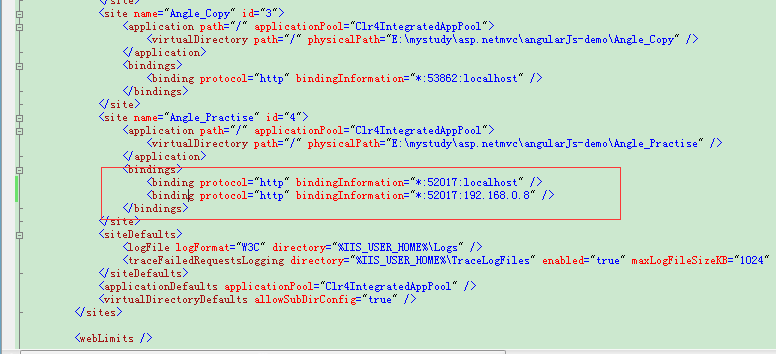
保存
IIS Express 相应的项目出现了2个地址 并且是你设置的那个ip地址 则说设置成功,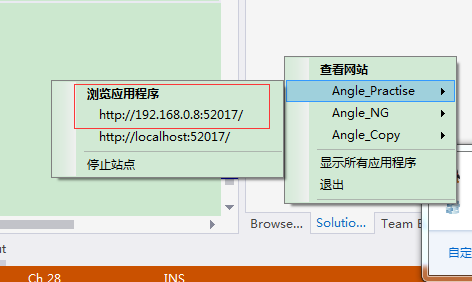
并可以本机访问,本网段的其他电脑也可以啦!
设置IIS 之后的小细节
当我们按照上面的步骤进行设置完发现不行,没有得到预期,怎么破!!!
我们要进行如下检查:
- 对VS 重启,然后以管理员身份运行,重新打开项目。
- 检查本机防火墙是否阻止你设置的端口(简单粗暴的直接关闭先)
- 检查安全软件是否阻止你设置的端口
- 如果还不行请重新检查以上配置
外网映射
其实设置完上面的配置已经可以进行大部分需求测试了。如果有外网需求则需要端口映射啦
端口映射可以有多种
- 如果你有外网ip地址 则直接用路由器 进行端口映射
- 可以用花生壳进行外网映射
- 其他穿透工具也是可以的
来源:https://www.cnblogs.com/vktun/p/6112372.html